分区助手怎么把C盘空间分给D盘?分区助手怎么把D盘分些内存到C盘?
相信大家都曾遇到过C盘爆满的情况,这让很多小伙伴感到非常的烦恼,对于这一问题我们可以通过分区助手对C盘的容量进行扩展,只需要将电脑系统中比较大容量的磁盘分区给C
相信大家都曾遇到过C盘爆满的情况,这让很多小伙伴感到非常的烦恼,对于这一问题我们可以通过分区助手对C盘的容量进行扩展,只需要将电脑系统中比较大容量的磁盘分区给C盘即可,一般情况下我们的d盘的空间大小是最多的,下面我们来看看小编分享的分区助手把D盘分些内存到C盘方法吧。
具体操作如下:
1. 进入到分区助手之后,我们可以看到在页面上c盘和d盘的容量大小。
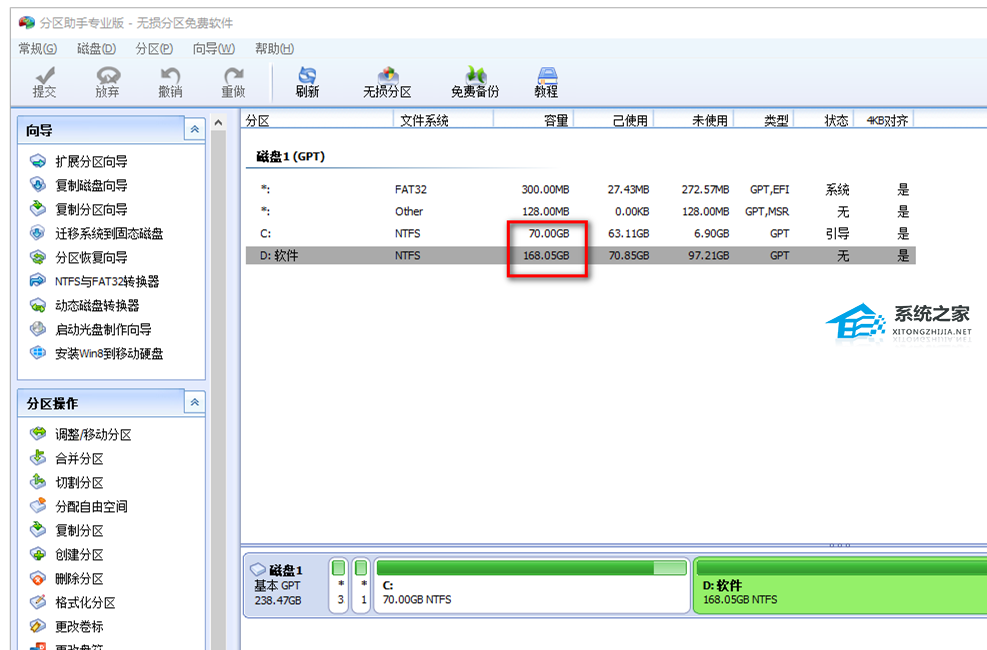
2. 我们需要将d盘中的容量分出一点给c盘,那么将d盘进行右键点击,选择【分区自由空间】。
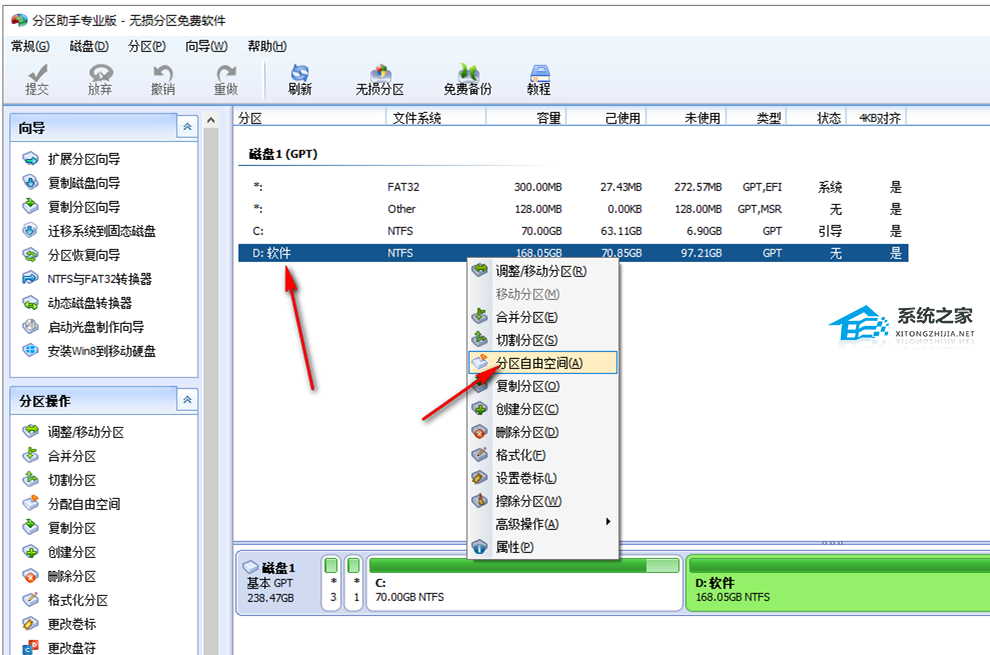
3. 随后,在打开的窗口中,我们可以根据自己的需求设置一下【分配空闲空间】的大小,也就是分给c盘的容量大小,设置好之后,在后面选择好【c】,然后点击底部的【确定】按钮。
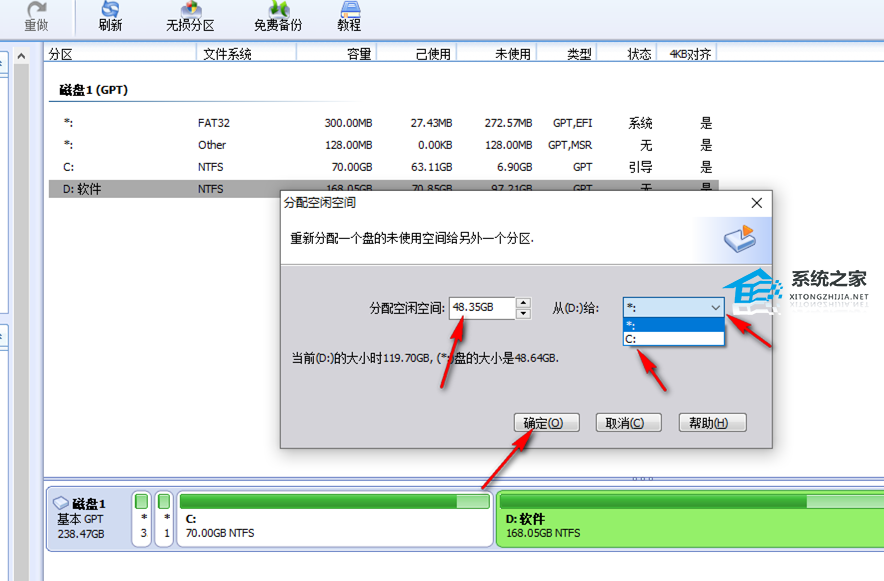
4. 完成之后,你可以看到当前我们的c盘的容量已经变得很多了,并且下方的c盘的滑动条也会有相应的变化。
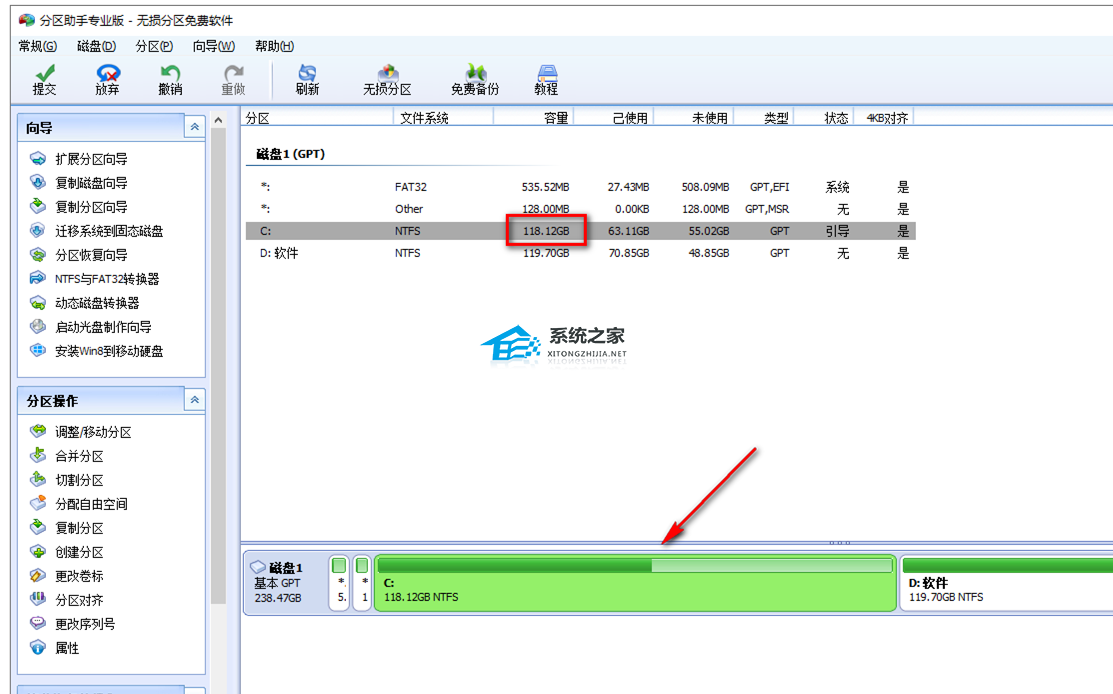
5. 我们可以右键点击【c盘】,在打开的菜单选项中选择【调整/移动分区】选项进入。
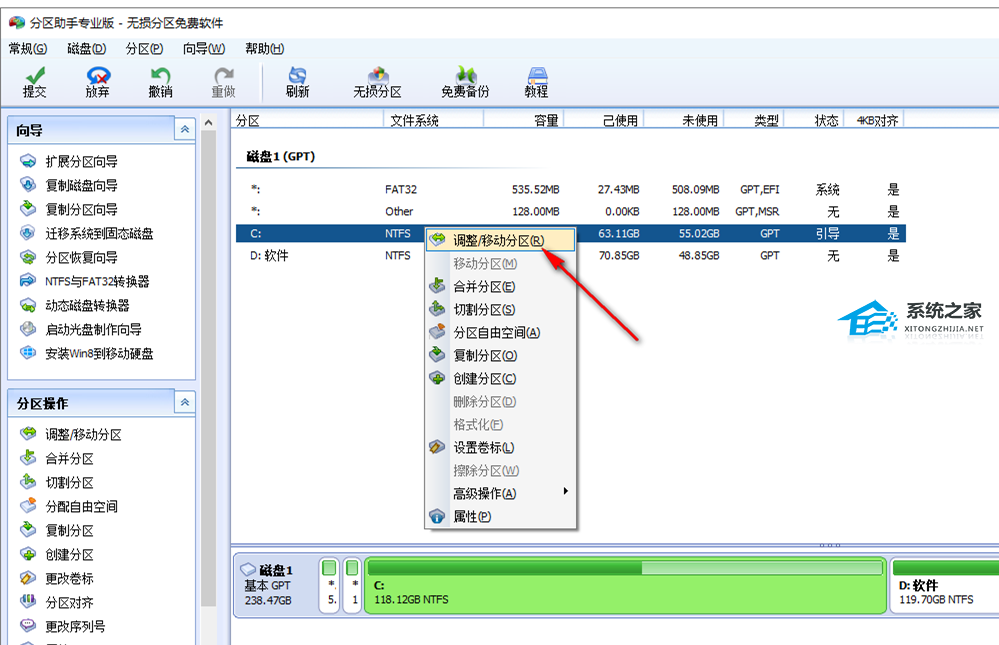
6. 进入到页面中之后,我们可以手动使用鼠标滑动绿色的滑条进行调整c盘的分区大小,由于你将d盘中的一些容量分到了c盘中,担心c盘的空间太大的话,那么你可以将c盘的分区大小调小一点,之后点击确定按钮。
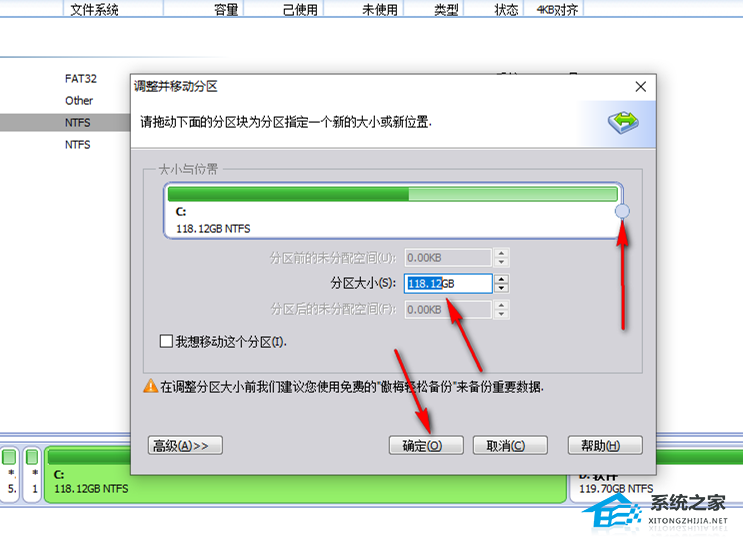
7. 最后,我们还需要点击【提交】按钮,在打开的窗口中,点击【执行】,之后重启电脑即可完成操作。
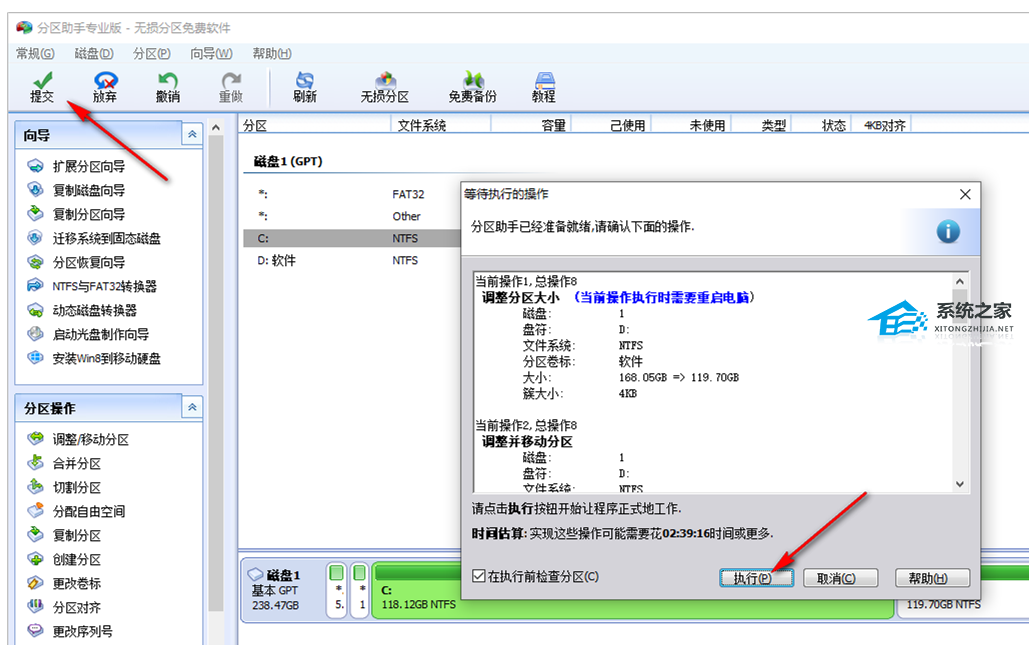
以上就是系统之家小编为你带来的关于“分区助手怎么把D盘分些内存到C盘?”的全部内容了,希望可以解决你的问题,感谢您的阅读,更多精彩内容请关注系统之家官网。
42. 恋情是生命的全部,失恋是恋爱的前提,她会让我心动,但不会让我死心,我要好好的活下去,前面有更好的风景。
















